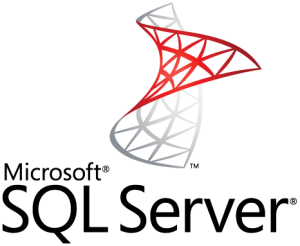 Всем привет дорогие друзья! В данной статье мы с Вами рассмотрим возможность создания базы данных на MS SQL Server и подключение к самому серверу при помощи инструмента Microsoft SQL Server Management Studio Express.
Всем привет дорогие друзья! В данной статье мы с Вами рассмотрим возможность создания базы данных на MS SQL Server и подключение к самому серверу при помощи инструмента Microsoft SQL Server Management Studio Express.
Для начала нам необходимо установить MS SQL Server, если он у Вас еще не установлен. Его Вы можете скачать с официального сайта Microsoft. После того как скачаете его, установите. Для подключения к серверу можно использовать различные средства, одно из них предоставляется компанией Microsoft – среда SQL Server Management Studio Express (также можете скачать с официального сайта Microsoft).
Если честно, то это довольно мощная среда, при помощи которой можно совершать различные действия с данными на Вашем SQL Server. В данной статье мы создадим базу данных, а также любую таблицу в ней.
Итак, Вы установили SQL Server, после чего Вам необходимо поставить на свой компьютер среду SQL Server Management Studio. После ее установки, запускаете исполнительный файл (exe) и перед Вами должен появиться список серверов, которые доступны, и к которым можно подключиться. Если у Вас все локально, то в списке должен появиться только один, но если Ваш компьютер в сети и на некоторых компьютерах установлен SQL Server, то у Вас появится выпадающий список:
Из списка я выбираю нужное имя сервера и нажимаю на кнопку Соединить, после чего у Вас должно появится окно, в котором мы можем управлять нашем сервером: создавать, изменить, удалять данные. Слева, имеется инспектор объектов, в котором необходимо нажать правой кнопкой мыши по разделу Базы данных и из контекстного меню выбрать пункт Создать базу данных.
В следующем окне Вы вводите все необходимые данные для нашей базы данных: настройки, имя, расположение и так далее. После того как Вы все ввели, нажимаете на кнопку ОК. В итоге, когда Вы будете раскрывать в обозревателе объектов пункт Базы данных, в данном списке у Вас должна присутствовать Ваша БД. Поэтому, Вы раскрываете данный список и нажимаете правой кнопкой мыши по объекту Таблицы, после чего создаете необходимую таблицу: имя, поля, тип полей и так далее.
Смысл понятен я думаю. Все очень просто, главное создать БД, а затем Вы можете уже создавать индекса, таблицы, представления и так далее. Все это будет доступно из раскрывающего списка Вашей БД. Да, кстати, при помощи Microsoft SQL Server Management Studio, Вы можете подключаться к любой базе данных, смотреть ее данные, редактировать, главное чтобы это БД была на сервер SQL, а если ее нет, то Вы можете ее к серверу присоединить. Для этого нажимаете правой кнопкой мыши в инспекторе объектов по пункту Базы данных и из контекстного меню выбираете Присоединить.
После этого, в появившемся окне Вы должна добавить путь к Вашей БД (файл со сведениями о БД должен находиться в той же папке). После того, как Вы это все сделаете, нажимаете на кнопку ОК и в списке БД у Вас должна появиться база данных, которые Вы и присоединяли к серверу. Теперь с легкостью можете просматривать ее данные, создавать новые, удалять их, либо же просто редактировать.
В следующей статье мы рассмотрим то, как можно будет подключиться к БД, которая создана на MS SQL Server при помощи Delphi. Ну а пока, читайте статью о том, как можно подключиться к базе данных FireBird или базе данных Oracle.
Также советуем почитать на PressDev.RU
Короткая ссылка: http://pressdev.ru/?p=4476





